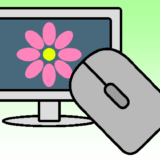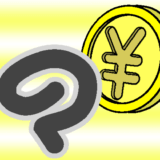※記事内に広告を含みます
皆さん、本日も閲覧ありがとうございます。
山本電卓と申します。
今回はイラスト・漫画制作ソフトCLIP STUDIO PAINT(クリップスタジオペイント)を初めて使用する時に利用できる「3ヶ月無料」のサービスについて述べさせていただきます。
3ヶ月無料は魅力的ですが、利用するにはいろいろ条件がありますので注意が必要なのです。
それではよろしくお願いいたします
( `・∀・´)ノ!
▼イラスト・簡単な漫画なら【CLIP STUDIO PAINT PRO】
CLIP STUDIO PAINT PRO▼本格的な漫画・アニメーション制作なら【CLIP STUDIO PAINT EX】
CLIP STUDIO PAINT EXCLIP STUDIO PAINT(クリスタ)の3ヶ月無料サービスとは
クリスタ月額利用プランの初回申し込み時に利用できるサービス!
クリスタには「一括払い(買い切り)」のものと、月額もしくは年額の定額料金を支払うことで使用できる「月額利用プラン」のものがあります。
この「月額利用プラン」に初めて申し込む時に条件を満たしていれば3ヶ月分は支払いなしで無料でクリスタが使用できるというものです。
詳しくは後述する『クリスタ3ヶ月無料サービスの利用条件の特徴に注意…!』の項目をご確認ください。
3ヶ月無料期間が終わった月から「月額利用プラン」の支払いが開始される
クリスタ月額利用は自動更新なので3ヶ月の無料期間が終わり、解約せずにそのまま契約が継続されるとその月から支払いが開始されます。
クリスタの年額支払いを契約した時の3ヶ月無料サービスは…?
年額支払いで契約した場合は、3ヶ月無料サービスが終わった月から支払いが始まり、次回の支払いはそこから1年後になります。
例えば1月に契約して3月まで無料サービスを利用したとすると、4月に年額を支払うことになり、次回の支払いは翌年の4月になるということですね。
「3ヶ月無料サービスは利用したけど1月に年額制を契約したので次の支払いは翌年の1月に…」ということにはなりませんのでご安心を◎
3ヶ月無料サービス期間中に解約すれば料金は発生しない
クリスタ月額利用の3ヶ月無料サービス期間中に解約手続きを行うと料金を支払わずに済みます。
ただし、当然製品版のクリスタは使用できなくなるのでご注意ください。
月額利用の解約に関しては以下の公式ページをご確認ください。
▶「プランの解約に関して(WEB・AppStore・Galaxy Store)」
CLIP STUDIO PAINT(クリスタ)無料体験版の「制限なし」30日間使用と3ヶ月無料は併用ができる!
クリスタには無料体験版があります。
しかし、そのままでは保存ができないなどの機能制限があるのです。
【クリスタ無料体験版】「制限あり」と「なし」の18の違いとは
ですがアカウント登録(無料)をすることで30日間だけ機能制限なしでクリスタEXを使用できるサービスがあります。
※パソコン・タブレット版クリスタのみのサービスです。
「月額利用プラン」の3ヶ月無料サービスはこの体験版の30日制限なし使用サービスを受けた後でも利用することができます!
ですのでまずは先に体験版の30日制限なし使用サービスを利用してから「月額利用プラン」の3ヶ月無料サービスを申し込んだ方が1ヶ月分お得になりますね◎
↓クリスタ無料体験版のダウンロードはこちらからどうぞ!
参考記事:クリスタ無料体験版のダウンロード・使用方法!-全工程の画像付き-
CLIP STUDIO PAINT(クリスタ)3ヶ月無料サービスを受ける為の注意点…!
CLIP STUDIOアカウント登録(無料)が必要!
クリスタのサービスを利用するにはCLIP STUDIOアカウントの登録(無料)が必要になります。
予めアカウント登録を行っておく方がその後の手続きがスムーズになります。
【クリスタ】アカウント登録(作成)方法は3ステップ!初心者の為に画像付きで解説!
クリスタ「月額利用プラン」の特徴に注意…!
クリスタの3ヶ月無料サービスを利用するには「月額利用プラン」を契約する必要があります。
その為、「月額利用プラン」契約の特徴を知っておかなければなりません。
「月額支払い」より「年額支払い」の方がお得
「月額利用プラン」という名称ですが、支払いは毎月支払う「月額」か年に1回支払う「年額」かを契約時に選択することができます。
クリスタのグレードやプラン内容によって金額は変わりますが、いずれにしても「月額」より「年額」の方が33%~60%安くなっています。
| CLIP STUDIO PAINT | EX | PRO |
|---|---|---|
| 月額利用(1デバイスプラン) | 980円/月 8,300円/年 | 480円/月 3,000円/年 |
| 月額利用(2デバイスプラン) | 1380円/月 11,200円/年 | 800円/月 4,000円/年 |
| 月額利用(プレミアムスプラン) | 1600円/月 13,000円/年 | 980円/月 6,000円/年 |
| 月額利用(スマートフォンプラン) | 300円/月 2,000円/年 | 100円/月 700円/年 |
ただし、App Store(iPad・iPhone)では通常より料金が高くなっているようです。
(こちらはクリスタではなくApp Store全体が値上げされているからかと思います)
※WEB上では「1デバイスプラン」の料金しか確認できませんでしたが、恐らく他のプランも通常より高くなっているものと思われます。
| 【App Store】 | EX | PRO |
|---|---|---|
| 月額利用 (1デバイスプラン) | 1,050円/月 +70円 8,900円/年 +600円 | 520円/年 +40円 3,200円/年 +200円 |
App Store以外で契約し、後からiPadやiPhone版にライセンスを切り替える方法もあります。
クリスタを使用し続ける限り支払い続ける…!
クリスタの「月額利用プラン」は一括払い(買い切り)と違い契約が続いていればずっと定額料金を支払い続けることになります。
契約期間によっては一括払い(買い切り)より多い金額を支払うことになってしまいます。
タブレット・スマートフォン版クリスタは「月額利用プラン」のみ!
パソコンで版クリスタには「一括払い(買い切り)」と「月額利用プラン」の2種類があるのですが、タブレット版とスマートフォン版のクリスタには「月額利用プラン」しかありません。
ですのでこの「月額利用プラン」はタブレットかスマートフォンでクリスタを使用したい場合に利用することが多いのではないかなと思います。
インターネットが必要…!
クリスタ「月額利用プラン」の契約はインターネットを通じて行います。
その為、インターネット環境が必要になります。
パソコン(WEB)から契約する場合はクレジットカード支払いとコンビニ支払い・銀行振込の選択が可能!
パソコンを使用してWEBから「月額利用プラン」の申し込みする場合は、申し込み画面にて「クレジットカード払い」と「請求書支払い(コンビニエンスストア支払い/銀行振込)」の2種類の支払い方法を選択することができます。
タブレット版・スマートフォン版クリスタでは様々な支払い方法が利用可能!
タブレット版・スマートフォン版クリスタではクレジットカードでの支払いもできますが、各アプリストアに対応した支払い方法も用意されています。
ご都合に合わせて支払い方法を選択しましょう。
●ギフトカードでの支払い
例えばiPhoneではApp StoreでApple IDを登録できますがここではiTunesカードで残高をチャージして支払うことができます。
このように各アプリストアで利用できるギフトカードを使って支払いをすることができます。
●キャリア決済
端末を契約しているキャリア(DoCoMo・ソフトバンク・auなど)を経由した決済が利用できます。
キャリア決済を利用した場合、端末の利用料金に追加されて支払う形になります。
●その他の決済
私のスマートフォンでは支払い方法の選択肢に電子決済の名前も表示されていました。
ご利用の環境によって支払い方法の選択肢が変わるかと思います。
参考記事
クリスタのバージョンは1.9.9以降のものが必要!
「月額利用プラン」を契約するにはクリスタのバージョンが1.9.9以降のものである必要があります。
とはいえ、新規契約で最新バージョンをダウンロードする場合なら問題ないですし、後からアップデートも可能です。
「1デバイスプラン」では1台でしか使用できない!
一括払い(買い切り)の製品版ですと、1つのクリスタ購入でパソコンで2台までライセンスを登録して使用することができます。
※同時使用は不可
しかし「月額利用プラン」ではそれぞれの使用台数によってプランを選ぶ必要があります。
クリスタの「月額利用プラン」はPRO・EX共に以下の4つです。
●1デバイスプラン
Windows / macOS / iPad / iPhone / Galaxy / Android / Chromebookから1台使用可能
●2デバイスプラン
Windows / macOS / iPad / iPhone / Galaxy / Android / Chromebookから2台使用可能
●プレミアムプラン
Windows / macOS / iPad / iPhone / Galaxy / Android / Chromebookから4台使用可能
●スマートフォンプラン
iPhone / Galaxy / Androidスマートフォンから1台で使用可能
この為、「1デバイスプラン」を契約した場合は1台までしかクリスタを使用できません。
クリスタ3ヶ月無料サービスの利用条件に注意…!
クリスタ月額利用の3ヶ月無料サービスを受けるには以下の条件が必須です。
◆初めて「月額利用プラン(スマートフォンプラン以外)」を契約する
◆「クリスタのソフト内から」月額利用を契約する
こちらの条件を満たさないと3ヶ月無料サービスを受けることができません。
また、以下の条件に当てはまる方は3ヶ月無料サービスの対象外になります。
◆「スマートフォンプランを」契約する(※)
◆過去に3ヶ月無料サービスを1度受けている
◆過去にクリスタEX6ヶ月無料サービスを受けている
◆過去にGalaxy版クリスタの6ヶ月無料サービスを受けている
※「スマートフォンプラン」以外のプランでもスマホでクリスタを使用することは可能です。
CLIP STUDIO PAINT(クリスタ)3ヶ月無料サービスを受ける方法 !
クリスタのアプリから月額利用を契約しよう!
クリスタ月額利用の3ヶ月無料サービスを受けるには先述の通り「クリスタのアプリ」、つまり「クリスタのソフト内から」月額利用を契約することが必須条件です。
こちらでは「タブレット・スマホで契約する方法」と「パソコンで契約する方法」を分けて紹介させていただきます。
また、ご希望の支払い方法と使用したいデバイスが合わない場合はご希望の支払い方法ができるデバイスで手続きを行い、クリスタが利用可能になってから使用デバイスの変更作業を行いましょう。
詳しくは後述の『クリスタ3ヶ月無料サービスの利用中の変更に関して』の項目の「利用デバイスの変更」をご確認ください。
タブレット・スマホで3ヶ月無料サービスを受ける契約方法
こちらの方法はクリスタのアプリ経由での契約方法になりますので自然と条件を満たす形になります。
スマホもしくはタブレットを用意しましたら、そのデバイスから以下のダウンロードページを開きましょう。
※体験版でも製品版でもダウンロードするソフトは全く同じです。
クリスタのダウンロードページを開きましたら、このページを開いてる(現在使用中の)スマホもしくはタブレットに合ったものを選択します。
※稀にタブレットにスマホ版のクリスタをダウンロードしてしまう方がいらっしゃいますのでご注意ください。
※先述の通り、App Store(iPad・iPhone)では他ストアより料金が高いのでご了承ください。
すると各デバイスに合ったアプリストアのページが開きますので、そこからクリスタのアプリをダウンロード(もしくはインストール)して下さい。
(AndroidならGoogle Play、iPhoneならApp Storeなど)
クリスタのインストールが終わりましたら、クリスタのアプリを起動してください。
※アプリストアに表示されている「開く」をタップしてもいいですし、インストールしたクリスタのアイコンをタップしてもいいです。
クリスタアプリの起動画面が開きましたら、「プランを見る」を選択しましょう。
※こちらはVer.4.2以降の画面です。
初期ウィンドウから「お申込み(へ)」や「初回のお申込みの方 最大3ヶ月無料」を選択しましょう。
※この画面の表示・表記はバージョンによって少し異なりますが、内容は同じです。
次にログイン画面が開きますのでアカウント登録で設定したメールアドレスとパスワードを入力してログインを行います。
※アカウント登録がまだの場合は下部の「新規登録」からアカウント登録(無料)を行ってください。
ログインが完了しますと月額利用の「プラン一覧」「グレード」「お支払い方法」が表示されますので契約したいプランを選択しょう。
(3ヶ月無料サービスを受けたい場合は「スマートフォンプラン」以外を選択しましょう)
各選択肢を選択し終えますと下部に契約内容が表示されますので「購入する」を選択して支払い手続きを完了させましょう。
※画面に記載の通り、初めて契約される方は自動で3ヶ月無料サービスを受けることができます。
※デバイスやバージョンによって表示が少し異なる場合があります。
契約が完了しますとそのデバイスで製品版のクリスタが使用できるようになります。
クリスタを使用したいスマホもしくはタブレットで契約した場合はこれで契約完了です。
そのままクリスタをご利用ください◎
↓
関連記事
パソコンでの3ヶ月無料サービスを受ける契約方法
まずは以下のリンクからクリスタを使用したいパソコンでクリスタをダウンロード・インストールしましょう。
※体験版でも製品版でもダウンロードするソフトは全く同じです。
使用するパソコンのOSに合った方を選択してダウンロードします。
クリスタのダウンロード手順は以下の記事を参考にしていただければと思います。
クリスタをダウンロード・インストールしましたらCLIP STUDIOを起動します。
※CLIP STUDIO PAINTではないので注意。
CLIP STUDIO を起動させるにはCLIP STUDIOのショートカットアイコンをダブルクリックする、もしくはメニュー欄にある「CLIP STUDIO」を一回クリックします。
初回起動時の操作に関しては以下の記事を参考にしていただければと思います。
◆Ver.2以前の場合
CLIP STUDIOが開きましたら左側のメニューから「PAINTの購入・申込」を選択し、アカウントに登録したメールアドレスとパスワードを入力してログインします。
ログインが完了しましたら以下の画面になりますのでここで「3ヶ月無料で申込む」を選択しましょう。
◆Ver.3.0以降の場合
CLIP STUDIO STARTが開きますので、右上の「メニュー」アイコンを選択→「PAINTの購入・申込」を選択し、アカウントに登録したメールアドレスとパスワードを入力してログインします。
※ログインウィンドウはVer.3とVer.4で少し異なります。
↓
ログインが完了しましたら以下の以下の画面になりますのでここで「3ヶ月無料で申込む」を選択しましょう。
「3ヶ月無料で申込む」を選択するとブラウザが開き、WEB上でのログイン画面が出ますのでこちらでも同じメールアドレスとパスワードでログインを行いましょう。
※WEBでもログイン済みの場合はログイン画面は開きません。
すると月額利用の申し込みページが開きますので契約したい内容を選択して下部の「購入に進む」を選択します。
次に月額利用の申し込みページが開きますので「クレジットカード払い」と「請求書支払い(コンビニエンスストア支払い/銀行振込)」からお好みの支払い方法を選択しましょう。
◆「クレジットカード支払い」を選択した場合
カード情報を入力して契約を完了させましょう。
◆「請求書支払い(コンビニエンスストア支払い/銀行振込)」を選択した場合
「今すぐ支払う」を選択することでアカウントに登録してあるメールアドレスに請求書メールが届きます。
※この段階ではまだ支払うことにはなりません。
●「銀行振込」を行う場合
メールの下部にある振り込み先に料金を振り込みしましょう。
※振込時に手数料がかかる場合があります。
●「コンビニエンスストア支払い」を行う場合
請求書メールの「この請求を支払う」を選択してブラウザを開きます。
開いたページにて「コンビニ決済」を選択し、表示されているメールアドレス・氏名に間違いがないかを確認して下部の「¥〇〇〇 支払う」を選択しましょう。
※「氏名」はクリスタアカウントのハンドルネームになっています
※画面に記載の通り、電話番号の入力は必須ではありません。
すると以下のようにコンビニ決済に必要な「支払いコード」「確認番号」と支払い期限が記載されたページが開きます。
この番号を使って期限以内に各対応店舗で支払いを行いましょう。
※アカウントに登録してあるメールアドレスにも同じ内容が記載されたメールが届きます。
契約が完了しましたらクリスタ(CLIP STUDIO PAINT)を起動してライセンスを認証しましょう。
参考記事
クリスタ3ヶ月無料サービスの利用中の変更に関して
利用プランの変更
クリスタの3ヶ月無料サービスを利用中に契約プランの変更は可能か、そして可能な場合はどのタイミングで変更されるかは契約するストアによって変わります。
以下の公式ページにて詳しく紹介していますのでご確認いただければと思います。
▶月額利用プランの3ヶ月無料期間中のプラン変更に関して(公式ページ)
利用デバイスの変更
クリスタの3ヶ月無料サービスを利用中でもデバイスを変更することは可能で、3ヶ月無料サービスも継続されますのでご安心ください。
使用デバイスの変更方法は以下の公式ページをご確認ください。
▶年額・月額利用プランで使用するデバイスを変更する方法(公式ページ)
※ただしデバイス変更には回数上限があるので、1デバイスプランで頻繁にデバイスを変更する行為はやめましょう。
【補足】クリスタ優待月額利用プランと3ヶ月無料サービスは併用できない…!
一括払いのクリスタ製品版(※バリュー版の無期限シリアルナンバーも含む)をお持ちの状態で「月額利用プラン」の「2デバイスプラン」か「プレミアムプラン」を申し込みますと、一定期間の料金が割引になる優待サービスがあります。
しかし、3ヶ月無料サービスの申し込み窓口とは別になりますので、同時にこの2つのサービスを受けることはできません。
参考記事
ちなみにどちらがお得か計算してみました。
※年額払いで3ヶ月無料サービスを受けた場合は期間を1年3ヶ月で比較します。
※年額制の1ヶ月分の料金は年額料金を12で割って(四捨五入)計算しています。
●EX/2デバイスプラン
月額:1,380円
年額:11,200円(約32%OFF)→約933円/月
●EX/プレミアムプラン
月額:1,600円
年額:13,000円(約32%OFF)→約1,083円/月
●PRO/2デバイスプラン
月額:800円
年額:4,000円(約58%OFF)→約333円/月
●PRO/プレミアムプラン
月額:980円
年額:6,000円(約49%OFF)→500円/月
●一括払いクリスタEXをお持ちでEXを月額利用契約する場合
〈2デバイスプラン〉
月額:初めの12ヶ月1,380円→860円(約37%OFF)
年額:初年度11,200円→7,050円(約37%OFF)
〈プレミアムプラン〉
月額:初めの12ヶ月1,600円→1,080円(約32%OFF)
年額:初年度13,000円→8,840円(32%OFF)
●一括払いクリスタPROをお持ちでEXを月額利用契約する場合
〈2デバイスプラン〉
月額:初めの6ヶ月1,380円→860円(約37%OFF)
年額:初年度11,200円→7,050円(約37%OFF)
〈プレミアムプラン〉
月額:初めの6ヶ月1,600円→1,080円(約32%OFF)
年額:初年度13,000円→8,840円(32%OFF)
●一括払いクリスタPROをお持ちでPROを月額利用契約する場合
〈2デバイスプラン〉
月額:初めの6ヶ月800円→390円(約51%OFF)
年額:初年度4,000円→2,000円(50%OFF)
〈プレミアムプラン〉
月額:初めの6ヶ月980円→570円(約41%OFF)
年額:初年度6,000円→3,600円(40%OFF)
一括払いのクリスタEXを所有している状態で「EX:2デバイスプラン(月額払い)」を契約する場合
●3ヶ月無料サービスを利用した場合の1年間の料金
0円×3ヶ月+1,380円×9ヶ月=12,420円
●【安】優待サービスを利用した場合の1年間の料金
860円×12ヶ月=10,320円
一括払いのクリスタEXを所有している状態で「EX:2デバイスプラン(年額払い)」を契約する場合
●3ヶ月無料サービスを利用した場合の1年3ヶ月間の料金
0円×3ヶ月+11,200円=11,200円
●【安】優待サービスを利用した場合の1年3ヶ月間の料金
7,050円+933円×3ヶ月=9,849円
一括払いのクリスタEXを所有している状態で「EX:プレミアムプラン(月額払い)」を契約する場合
●3ヶ月無料サービスを利用した場合の1年間の料金
0円×3ヶ月+1,600円×9ヶ月=14,400円
●【安】優待サービスを利用した場合の1年間の料金
1,080円×12ヶ月=12,960円
一括払いのクリスタEXを所有している状態で「EX:プレミアムプラン(年額払い)」を契約する場合
●3ヶ月無料サービスを利用した場合の1年3ヶ月間の料金
0円×3ヶ月+13,000円=13,000円
●【安】優待サービスを利用した場合の1年3ヶ月間の料金
8,840円+1,083円×3ヶ月=12,089円
一括払いのクリスタPROを所有している状態で「EX:2デバイスプラン(月額払い)」を契約する場合
●【安】3ヶ月無料サービスを利用した場合の6ヶ月間の料金
0円×3ヶ月+1,380円×3ヶ月=4140円
●優待サービスを利用した場合の6ヶ月間の料金
860円×6ヶ月=5,160円
一括払いのクリスタPROを所有している状態で「EX:2デバイスプラン(年額払い)」を契約する場合
●3ヶ月無料サービスを利用した場合の1年3ヶ月間の料金
0円×3ヶ月+11,200円=11,200円
●【安】優待サービスを利用した場合の1年3ヶ月間の料金
7,050円+933円×3ヶ月=9,849円
一括払いのクリスタPROを所有している状態で「EX:プレミアムプラン(月額払い)」を契約する場合
●【安】3ヶ月無料サービスを利用した場合の6ヶ月の料金
0円×3ヶ月+1,600円×3ヶ月=4,800円
●優待サービスを利用した場合の6ヶ月間の料金
1,080円×6ヶ月=6,480円
一括払いのクリスタPROを所有している状態で「EX:プレミアムプラン(年額払い)」を契約する場合
●3ヶ月無料サービスを利用した場合の1年3ヶ月間の料金
0円×3ヶ月+13,000円=13,000円
●【安】優待サービスを利用した場合の1年3ヶ月間の料金
8,840円+1083円×3ヶ月=12,089円
一括払いのクリスタPROを所有している状態で「PRO:2デバイスプラン(月額払い)」を契約する場合
●3ヶ月無料サービスを利用した場合の6ヶ月間の料金
0円×3ヶ月+800円×3ヶ月=2,400円
●【安】優待サービスを利用した場合の6ヶ月間の料金
390円×6ヶ月=2,340円
一括払いのクリスタPROを所有している状態で「PRO:2デバイスプラン(年額払い)」を契約する場合
●3ヶ月無料サービスを利用した場合の1年3ヶ月間の料金
0円×3ヶ月+4,000円=4,000円
●【安】優待サービスを利用した場合の1年3ヶ月間の料金
2,000円+333円×3ヶ月=2,999円
一括払いのクリスタPROを所有している状態で「PRO:プレミアムプラン(月額払い)」を契約する場合
●【安】3ヶ月無料サービスを利用した場合の6ヶ月間の料金
0円×3ヶ月+980円×3ヶ月=2,940円
●優待サービスを利用した場合の6ヶ月間の料金
570円×6ヶ月=3,420円
一括払いのクリスタPROを所有している状態で「PRO:プレミアムプラン(年額払い)」を契約する場合
●3ヶ月無料サービスを利用した場合の1年3ヶ月間の料金
0円×3ヶ月+6,000円=6,000円
●【安】優待サービスを利用した場合の1年3ヶ月間の料金
3,600円+500円×3ヶ月=5,100円
上記の計算から、一括払いのクリスタからの優待サービスを利用した方がお得になる場合が多いようです。
以上の内容を確認した上でCLIP STUDIO PAINT(クリスタ)月額利用プランの3ヶ月無料サービスを申し込もう!
以上がクリスタ「月額利用プラン」の3ヶ月無料サービスを受ける際に必要な情報になります。
こちらの内容を確認し、納得した上で後悔のないようにクリスタでの制作を楽しんでいただければなと思います◎
また、クリスタでの絵の描き方を学びたい場合は有料(お高め)ですがプロの技術を動画で学べる「Palmie(パルミー)」というオンライン教室もありますよ◎
それではここまで閲覧ありがとうございました!
お疲れ様でした!!
▼イラスト・簡単な漫画なら
ペイントツールのスタンダード【CLIP STUDIO PAINT PRO】▼本格的な漫画・アニメーション制作なら
マンガ制作ソフトの最高峰【CLIP STUDIO PAINT EX】